「Salesforce統合」

概要

- リード
- コンタクト
- アカウント
- 機会
- カスタムオブジェクト
すべてのフォーム入力は、マップされたSalesforceオブジェクトに即座にプッシュされます。フォーム添付ファイルもプッシュでき、レコードをアップデートしたり、Salesforceで承認や割り当てワークフローをトリガーすることもできます。
インテグレーションのセットアップ
Salesforceとフォームを統合するには、
- フォームビルダーで、インテグレーションタブをナビゲートし、Salesforceの下にあるインテグレーションをクリックしてください。
- プロダクションモードを選択すると、フォームエントリーをSalesforceアカウントにプッシュできます。サンドボックスモードを選択すると、インテグレーションをテストできます。
- 「統合」をクリックして、Salesforce アカウントを認証してください。
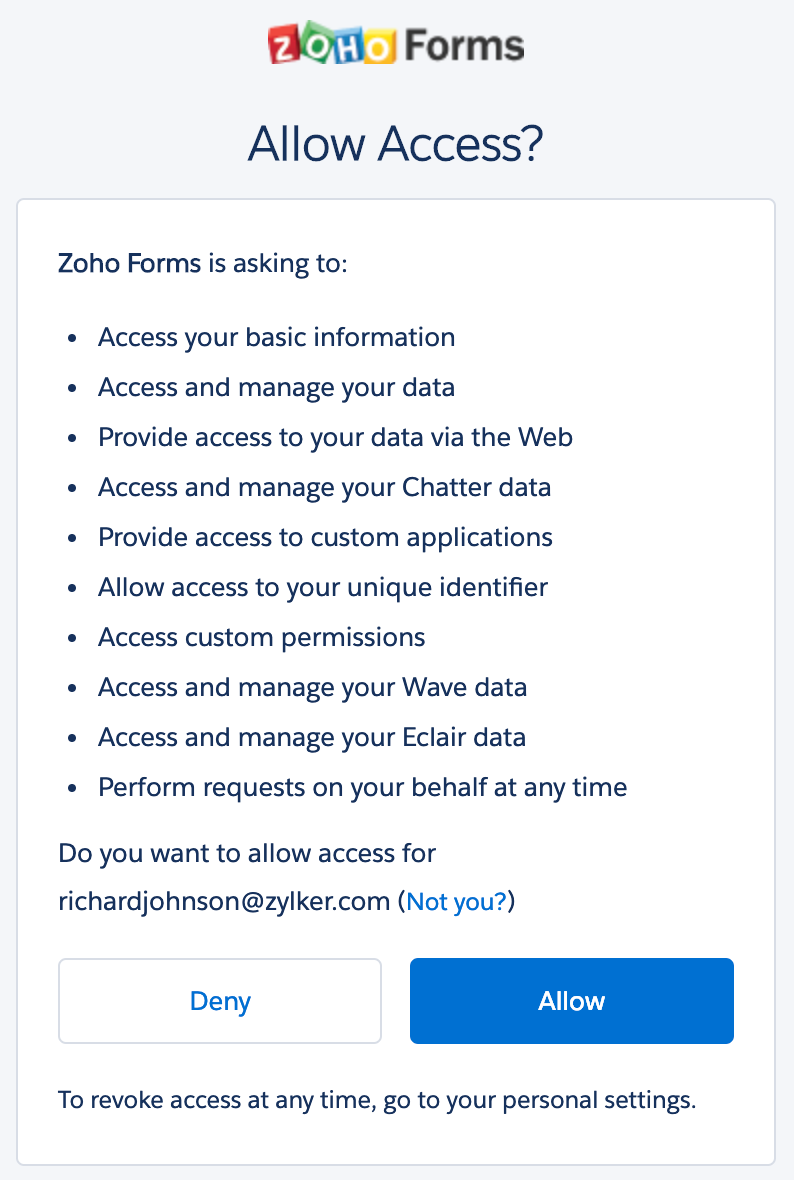
- Salesforceのオブジェクトとレコードタイプを選択してください。
- Salesforce の必須フィールドを Zoho Forms と対応するようにマップしてください。入力値をカスタマイズして、Salesforce オブジェクトに渡す前に、特定の Salesforce フィールドに対して行うことができます。
- もっとフィールドをマップしたい場合は、フィールドを追加をクリックしてください。
- Salesforceオブジェクトへフォームデータをプッシュする際に実行したい アクション を選択してください。
- クリックして統合を保存してください。
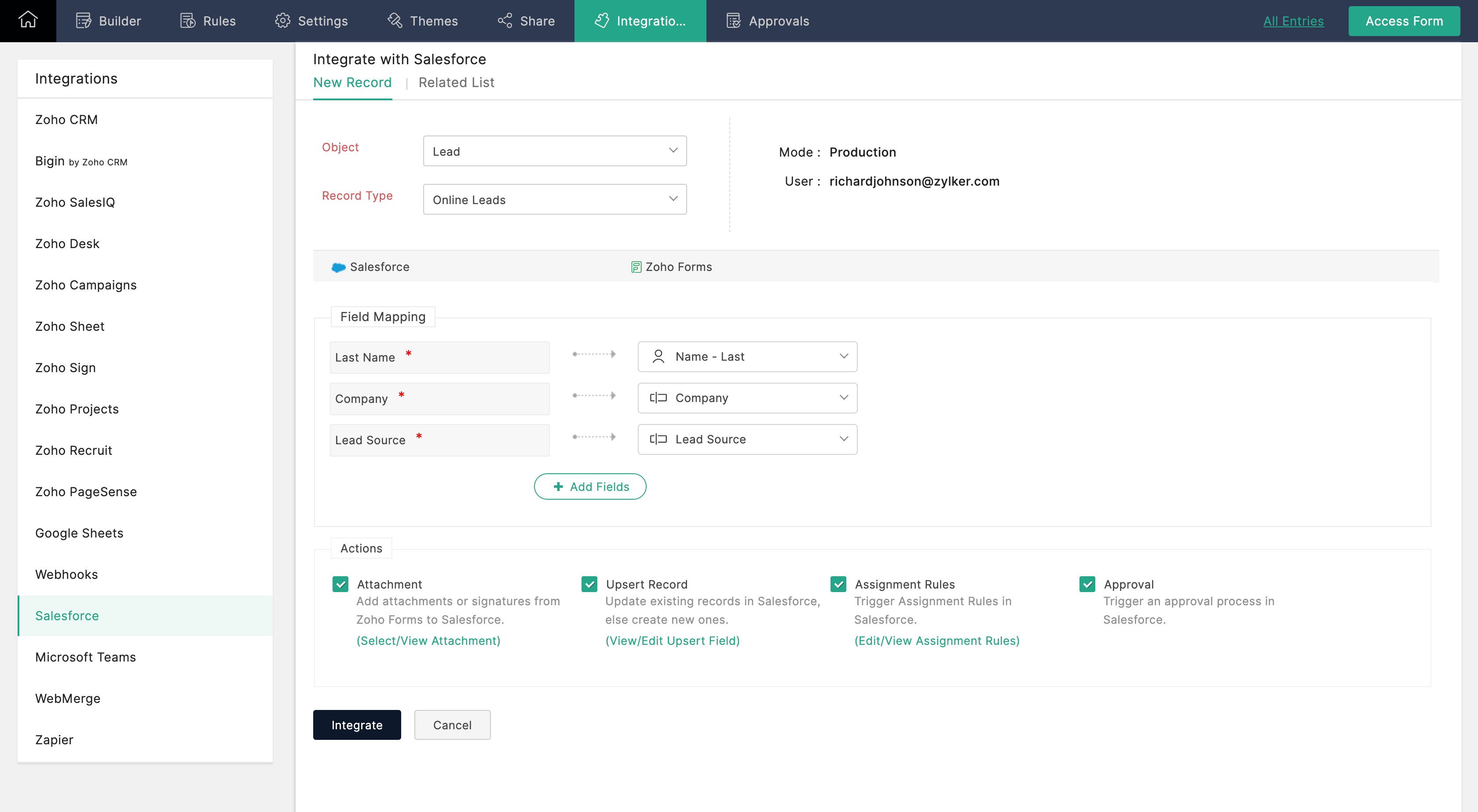
サポートされるフィールドタイプ
これらは、Salesforce の各フィールドにマップできる Zoho Forms のフィールドです。
| 番号 | Salesforce フィールド | サポートされているZoho Forms フィールド |
| 1 | チェックボックス | 決定ボックス |
| 2 | 通貨 | 数値、小数、通貨、スライダー、評価、式 |
| 3 | 日付 | 日付 |
| 4 | 日時 | 日時 |
| 5 | メール | 1行、メール、UTMキャンペーンの詳細 |
| 6 | ジオロケーション | ジオロケーション |
| 7 | 数字 | 数字、小数、通貨、スライダー、評価、式 |
| 8 | パーセント | 数値、小数、通貨、スライダー、評価、数式 |
| 9 | 電話 | 単線、電話、UTMキャンペーンの詳細 |
| 10 | ピックリスト | 1行、ドロップダウン、ラジオ、マトリックスの選択、画像の選択、利用規約、UTMキャンペーンの詳細 |
| 11 | 複数選択リスト | 複数回答、チェックボックス、マトリックス選択、イメージ選択 |
| 12 | テキスト | 1行、複数行、名前、住所、電話番号、メールアドレス、ウェブサイト、一意のID、ドロップダウン、ラジオボタン、複数選択、チェックボックス、マトリックス選択、画像選択、数値、小数、通貨、スライダー、評価、数式、日付、時刻、日時、招待者の名前、IPアドレス、利用規約、地理位置情報、 UTMキャンペーンの詳細 |
| 13 | テキストエリア | 1行、複数行、名前、住所、電話番号、メールアドレス、ウェブサイト、ユニークID、ドロップダウン、ラジオボタン、複数選択、チェックボックス、マトリックス選択、イメージ選択、数値、小数点、通貨、スライダー、評価、数式、日付、時間、日時、参照元名、IPアドレス、利用規約、ジオロケーション、UTMキャンペーンの詳細 |
| 14 | テキストエリア(長い) | 1行、複数行、名前、住所、電話番号、メールアドレス、ウェブサイト、ユニークID、ドロップダウン、ラジオ、複数選択、チェックボックス、マトリックス選択、イメージ選択、数値、小数点、通貨、スライダー、評価、数式、日付、時間、日時、担当者名、IPアドレス、利用規約、ジオロケーション、UTMキャンペーンの詳細 |
| 15 | テキストエリア(リッチ) | 1行、複数行、名前、住所、電話番号、メールアドレス、ウェブサイト、ユニークID、ドロップダウン、ラジオボタン、複数選択、チェックボックス、行列選択、画像選択、数値、小数、通貨、スライダー、レーティング、数式、日付、時間、日時、招待者の名前、IPアドレス、利用規約、ジオロケーション、UTMキャンペーンの詳細 |
| 16 | テキスト(暗号化) | 1行テキスト、複数行テキスト、名前、住所、電話番号、メールアドレス、ウェブサイト、ユニークID、ドロップダウン、ラジオボタン、複数選択、チェックボックス、マトリックス選択、イメージ選択、数値、小数、通貨、スライダー、評価、数式、日付、時刻、日時、UTMキャンペーンの詳細 |
| 17 | 時間 | 時間 |
| 18 | URL | 1行、ウェブサイト、UTMキャンペーンの詳細 |
フィールドのマッピング時に入力を手動で追加する
フォームフィールドへの入力値をSalesforceオブジェクトに渡す前に、フォームフィールドタグをマージするか、手動で値を入力することでカスタマイズすることができます。
次のSalesforceフィールドについてカスタム入力オプションを使用することができます:
- テキスト
- テキストエリア
それを行うために、
- SalesforceフィールドをZoho Formsフィールドにマッピングする際、Zoho Formsフィールド列で手動入力を追加オプションを選択してください。
- ポップアップでは、値を手動で入力するか、
アイコンをクリックして入力ボックス内のフォームフィールドをマージすることができます。入力は、手動の値とフィールドタグの両方の組み合わせでも構いません。

フォームエントリをプッシュする際にアクションをトリガーする
添付ファイルの追加
このオプションを選択すると、Zoho Formsからのファイル添付ファイルがマップされたSalesforceオブジェクトにプッシュされます。 FormsからSalesforceに以下の添付ファイルをプッシュできます。
- 署名
- ファイルアップロード/画像アップロードフィールドの添付
- フォーム提出のPDF
は、添付ファイルとしてSalesforceに デフォルトテンプレート、 カスタムテンプレート、 フォーム提出ワークフローに送信されたPDF、および 承認プロセスに送信されたPDF を選択できます。 -
若您選擇表單提交工作流程中的PDF,則提交表單後發送給受試者的PDF模板(例如,從感謝頁面下載的PDF或通過電子郵件通知發送的任何PDF)將作為附件推送到Salesforce。
-
若您選擇審批流程中的PDF,則隨著最終批准電子郵件發送給受試者的PDF模板將作為附件推送到Salesforce。
レコードをアップサートする
「レコードをアップサートする」オプションを選択した場合、Salesforceに同じアップサート値のレコードが存在する場合は、新しい値で更新されます。存在しない場合は、Salesforceに新しいレコードが作成されます。


割り当てルール
このオプションを選択した場合、Salesforceにフォームエントリが追加されたときに、Salesforceで定義された割り当てルールがトリガーされます。 これを行うには、Salesforceの 機能設定>マーケティング>リード割り当てルールで割り当てルールを設定する必要があります。 選択したSalesforceオブジェクトに関連付けられたすべてのルールがドロップダウンに表示されます。 新しいフォームエントリごとに1つのルールをトリガーすることができます。
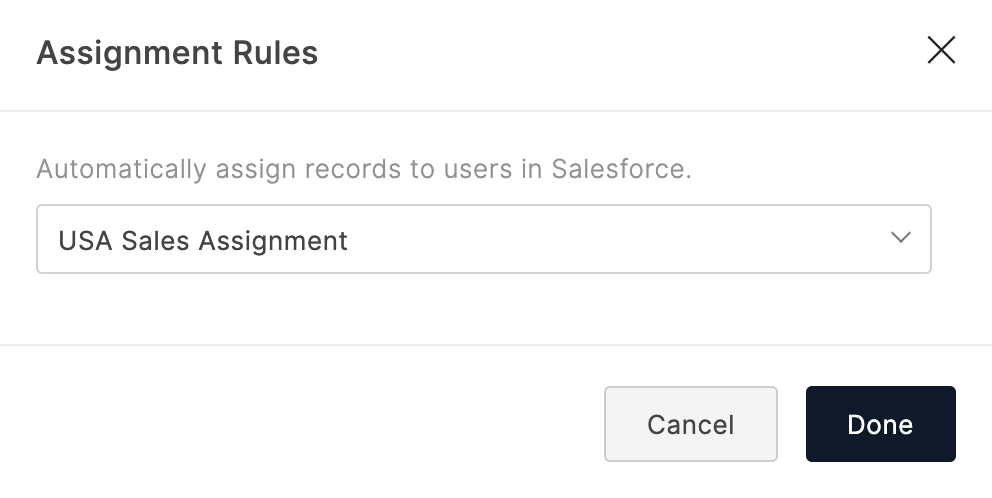
承認
このオプションを選択した場合、Salesforceオブジェクトにプッシュされたフォームエントリは、Salesforceで承認されます。 Salesforceで承認プロセスを構成するには、 プロセス自動化>承認プロセスにアクセスします。
インテグレーションの失敗時にアラートを設定する
- 右上のアラートの設定をクリックしてください。
- メールアラートテンプレートを設定し、保存をクリックしてください。
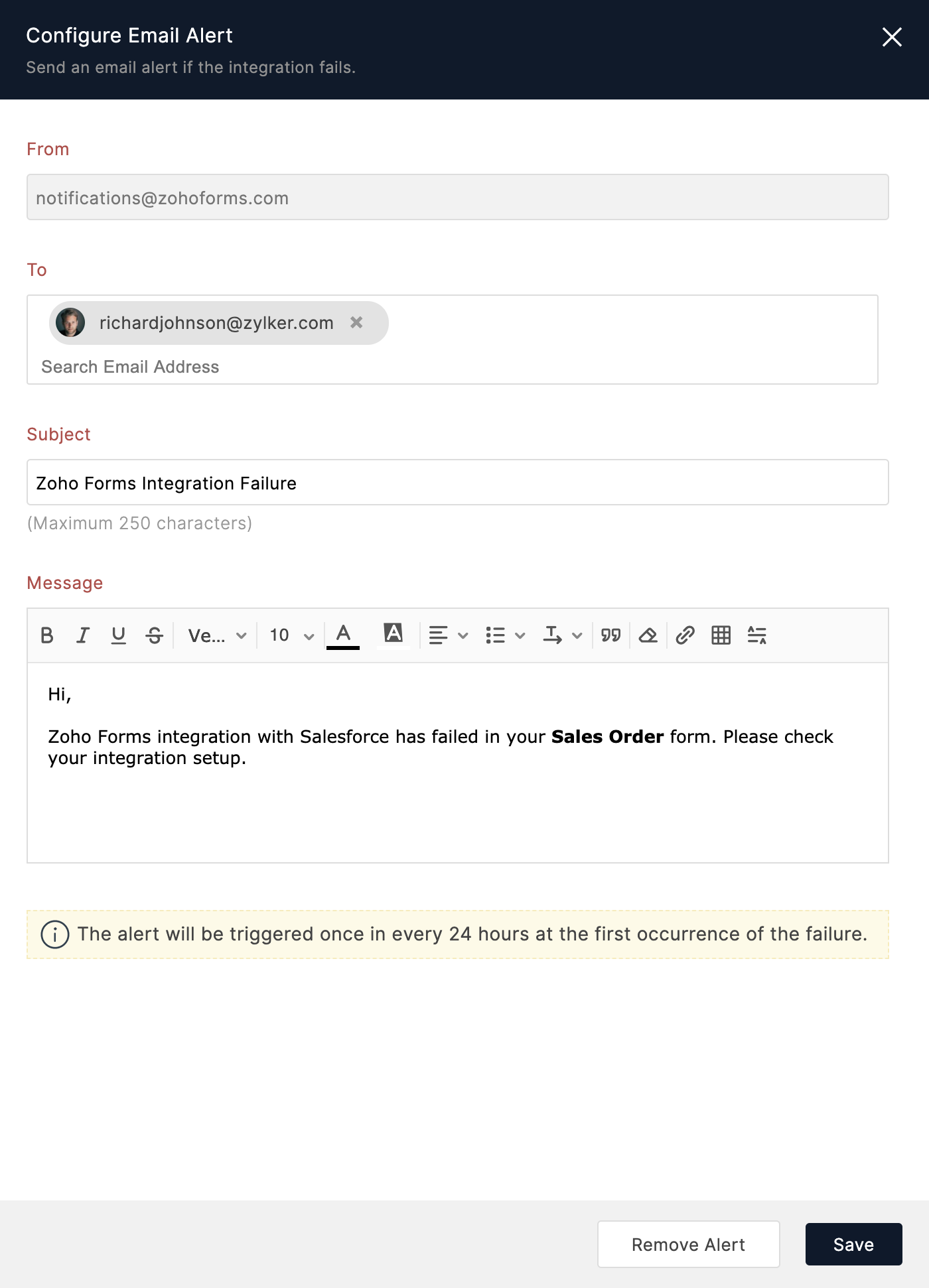

注意 :
- インテグレーションの失敗時にメールアラートを設定するオプションは、有料プランのみで利用可能です。
- 組織内の最大5人のユーザーにメールアラートを送信できます。
- 24時間ごとに最初のインテグレーションの失敗時にのみメールアラートがトリガーされます。

Zoho CRM 管理者向けトレーニング
「導入したばかりで基本操作や設定に不安がある」、「短期間で集中的に運用開始できる状態にしたい」、「運用を開始しているが再度学び直したい」 といった課題を抱えられているユーザーさまに向けた少人数制のオンライントレーニングです。
日々の営業活動を効率的に管理し、導入効果を高めるための方法を学びましょう。



















